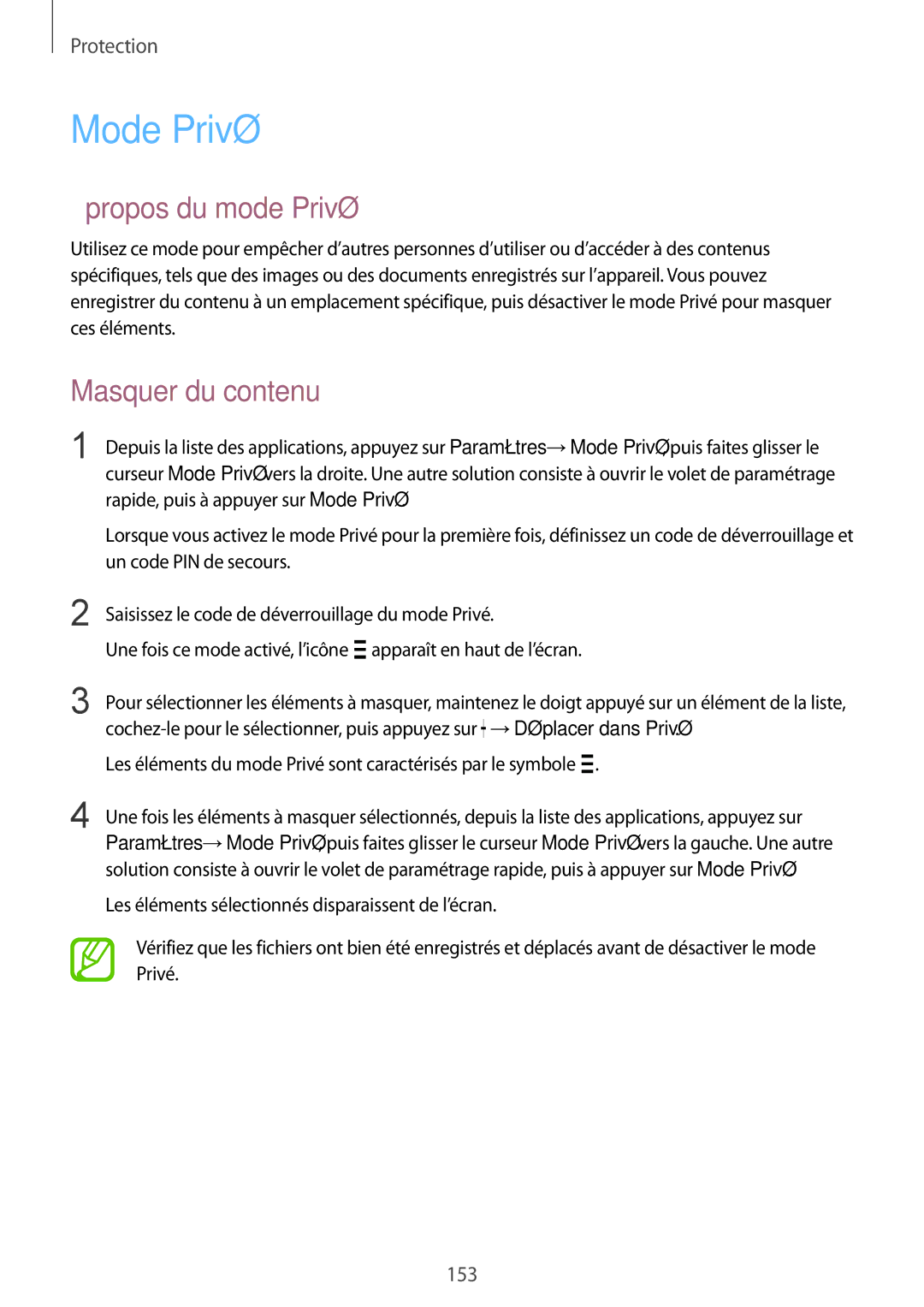Protection
Mode Privé
À propos du mode Privé
Utilisez ce mode pour empêcher d’autres personnes d’utiliser ou d’accéder à des contenus spécifiques, tels que des images ou des documents enregistrés sur l’appareil. Vous pouvez enregistrer du contenu à un emplacement spécifique, puis désactiver le mode Privé pour masquer ces éléments.
Masquer du contenu
1
2
3
4
Depuis la liste des applications, appuyez sur Paramètres →Mode Privé, puis faites glisser le curseur Mode Privé vers la droite. Une autre solution consiste à ouvrir le volet de paramétrage rapide, puis à appuyer sur Mode Privé.
Lorsque vous activez le mode Privé pour la première fois, définissez un code de déverrouillage et un code PIN de secours.
Saisissez le code de déverrouillage du mode Privé.
Une fois ce mode activé, l’icône ![]() apparaît en haut de l’écran.
apparaît en haut de l’écran.
Pour sélectionner les éléments à masquer, maintenez le doigt appuyé sur un élément de la liste, ![]() →Déplacer dans Privé.
→Déplacer dans Privé.
Les éléments du mode Privé sont caractérisés par le symbole ![]() .
.
Une fois les éléments à masquer sélectionnés, depuis la liste des applications, appuyez sur Paramètres →Mode Privé, puis faites glisser le curseur Mode Privé vers la gauche. Une autre solution consiste à ouvrir le volet de paramétrage rapide, puis à appuyer sur Mode Privé.
Les éléments sélectionnés disparaissent de l’écran.
Vérifiez que les fichiers ont bien été enregistrés et déplacés avant de désactiver le mode Privé.
153